Подключение к удаленному серверу по протоколу ssh является одним из самых распространенных способов управления серверами и передачи данных. Один из популярных инструментов, которые позволяют подключаться к серверу и управлять ими через ssh, это Mobaxterm.
Mobaxterm – это мощный мультипротокольный терминал и X-сервер для Windows, который поддерживает различные протоколы, включая ssh. Подключение к серверу через Mobaxterm обладает несколькими преимуществами, такими как удобный интерфейс, многофункциональность и легкость в использовании.
Для подключения к серверу по ssh через Mobaxterm вам потребуется установить приложение на свой компьютер. После установки вы сможете открыть Mobaxterm и начать работу с удаленным сервером. При первом запуске вам предложат создать новый сеанс подключения. Введите имя сеанса и адрес удаленного сервера в поле Hostname. Затем выберите ssh как протокол подключения и укажите порт, если требуется.
После ввода необходимых данных, нажмите на кнопку "ОК" и Mobaxterm установит соединение с сервером. После успешного подключения вы увидите командную строку удаленного сервера в окне Mobaxterm. Теперь вы можете легко управлять сервером, выполнять команды и передавать файлы через ssh.
Как установить и настроить Mobaxterm

- Скачайте установочный файл Mobaxterm с официального сайта mobatek.net.
- Запустите скачанный установочный файл и следуйте инструкциям на экране для установки Mobaxterm. По умолчанию все необходимые компоненты будут установлены, вы можете оставить настройки по умолчанию.
- После завершения установки запустите Mobaxterm.
- На главной панели Mobaxterm вы увидите список доступных подключений. Чтобы добавить новое подключение, нажмите на кнопку "New session".
- В появившемся окне введите адрес удаленного сервера, номер порта и выберите протокол - SSH.
- Введите свое имя пользователя и пароль для удаленного сервера.
- Нажмите кнопку "OK" для сохранения настроек и подключения к серверу.
Теперь вы успешно установили и настроили Mobaxterm на вашем компьютере. Вы можете использовать его для подключения к удаленным серверам по протоколу SSH, управления файлами и выполнения команд на удаленном сервере.
Где найти и как использовать ssh-ключи
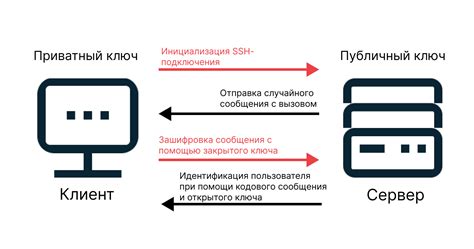
SSH-ключи представляют собой файлы, содержащие шифрованные данные, которые используются для аутентификации при подключении к удаленному серверу по протоколу SSH. Это более безопасный и удобный способ авторизации в сравнении с передачей паролей.
SSH-ключи состоят из двух частей: открытого ключа (public key) и закрытого ключа (private key). Открытый ключ распространяется по всем удаленным серверам, к которым вы хотите иметь доступ, в то время как закрытый ключ хранится на вашем компьютере в безопасном месте.
Для генерации ssh-ключей вы можете воспользоваться командой ssh-keygen в терминале Linux или macOS, или использовать программу PuTTYgen в операционной системе Windows.
После генерации ssh-ключей, открытый ключ нужно добавить на желаемые сервера. Обычно он добавляется в файл ~/.ssh/authorized_keys. Это можно сделать с помощью команды ssh-copy-id:
ssh-copy-id user@server-ipПри подключении к серверу по SSH с использованием ssh-ключа, ваш клиент шифрует данные с помощью открытого ключа, а сервер расшифровывает их с помощью соответствующего закрытого ключа. Если ключи совпадают, вы успешно авторизовываетесь.
Использование ssh-ключей значительно повышает безопасность подключения, так как гораздо сложнее подделать ключ, чем угадать или взломать пароль. Будьте уверены, что ваш закрытый ключ хранится в надежном и безопасном месте, и не передавайте его никому.
Создание сессии в Mobaxterm для подключения к серверу
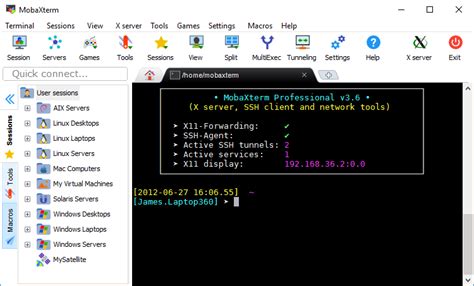
Чтобы создать сессию в Mobaxterm для подключения к серверу, следуйте этим простым шагам:
- Откройте Mobaxterm.
- В верхней панели выберите вкладку "Sessions".
- Нажмите на кнопку "New session" или воспользуйтесь комбинацией клавиш "Ctrl+N".
- В открывшемся окне выберите тип сессии. Если вы хотите подключиться по протоколу SSH, выберите "SSH".
- Заполните поля "Remote host" и "Username" данными вашего сервера. В поле "Username" укажите ваше имя пользователя на сервере.
- Если это необходимо, заполните поле "Password" паролем для подключения к серверу. Вы также можете выбрать другие методы аутентификации, такие как "Public key", "Keyboard-interactive" или "Use Windows credentials".
- Нажмите на кнопку "OK", чтобы сохранить настройки сессии.
Теперь у вас есть созданная сессия в Mobaxterm для подключения к серверу. Чтобы подключиться, просто выберите созданную сессию в списке сессий и нажмите на кнопку "Connect". Mobaxterm установит соединение с сервером и вы сможете работать с удаленным сервером через SSH.
Подключение по ssh с использованием Mobaxterm
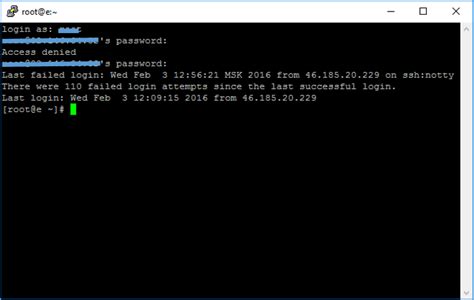
Скачайте и установите Mobaxterm с официального сайта разработчика. После установки запустите программу.
Кликните на вкладку "Сессии" в верхней части программы и выберите "SSH".
В окне "Базовая информация о сессии SSH" введите IP-адрес сервера, к которому вы хотите подключиться.
Выберите метод аутентификации - пароль или ключ. Если вы выбираете аутентификацию по паролю, введите свой логин и пароль. Если вы выбираете аутентификацию по ключу, убедитесь, что у вас есть ключевой файл и загрузите его с помощью кнопки "Загрузить" в разделе "Аутентификация" окна настроек SSH.
Нажмите кнопку "OK" и подождите, пока Mobaxterm установит соединение с сервером. После установления соединения вы увидите окно терминала, готовое к использованию.
Теперь вы можете использовать Mobaxterm для выполнения команд на удаленном сервере. Вы можете использовать его для управления файлами, установки программ и многого другого. Mobaxterm также предлагает дополнительные функции, такие как встроенный FTP-клиент и поддержку X-сервера. Наслаждайтесь удобством работы с удаленными серверами с помощью Mobaxterm!
Дополнительные возможности и функции Mobaxterm для удобной работы с сервером
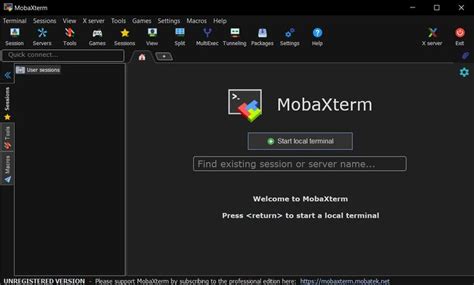
- Мультиплексирование сессий: Mobaxterm поддерживает мультиплексирование нескольких сессий, что позволяет использовать несколько терминальных окон или вкладок одновременно для подключения к разным серверам или выполнения нескольких команд одновременно.
- Интегрированная оболочка: Mobaxterm включает в себя интегрированную оболочку, которая позволяет выполнять команды прямо из программы, необходимости в открытии отдельного терминала или использовании внешней консоли.
- Передача файлов: Mobaxterm позволяет легко и удобно передавать файлы между локальной машиной и удаленным сервером с помощью простого перетаскивания или команд.
- Графический сервер: Mobaxterm содержит встроенный графический сервер X11, который позволяет запускать графические приложения на удаленном сервере и отображать их окна на локальной машине.
- Встроенные утилиты: Mobaxterm поставляется с рядом встроенных утилит и инструментов, таких как SFTP-клиент, VNC-клиент и FTP-клиент, что позволяет выполнять различные задачи без необходимости установки дополнительных программ.
Эти функции и возможности делают Mobaxterm идеальным инструментом для работы с сервером по SSH, предоставляя удобный интерфейс и широкий спектр инструментов для повышения производительности и эффективности вашей работы.